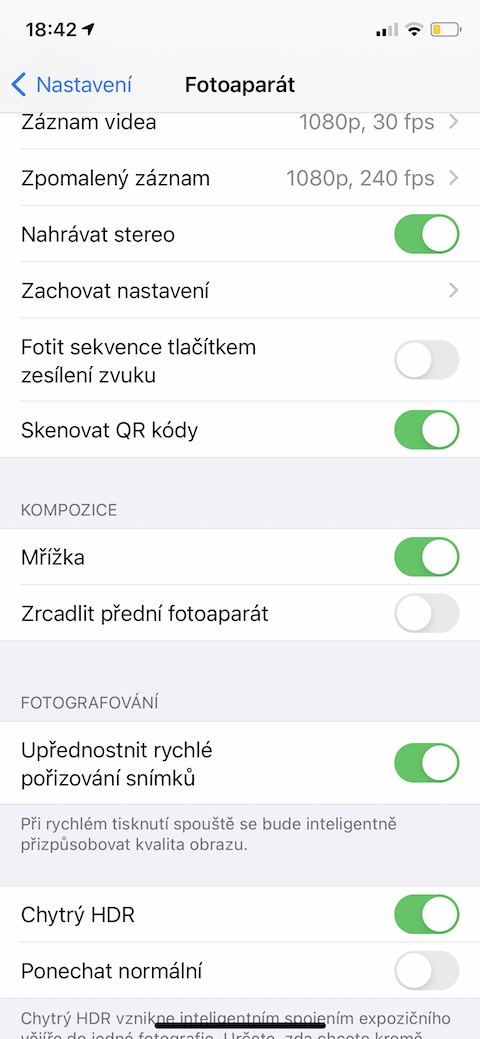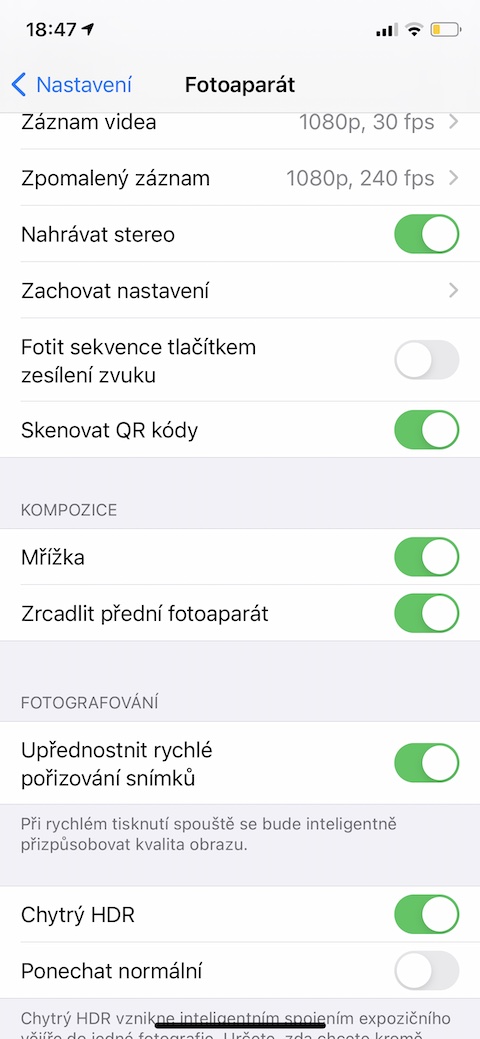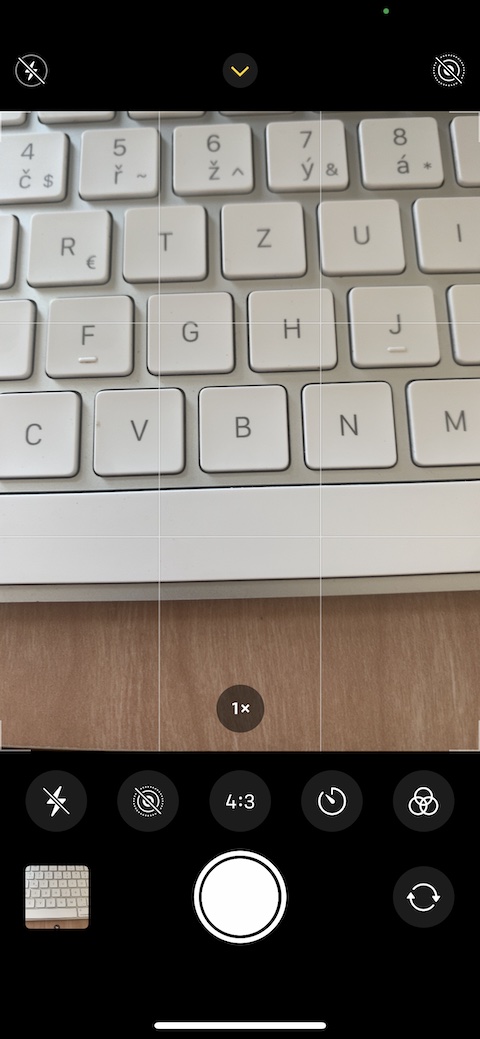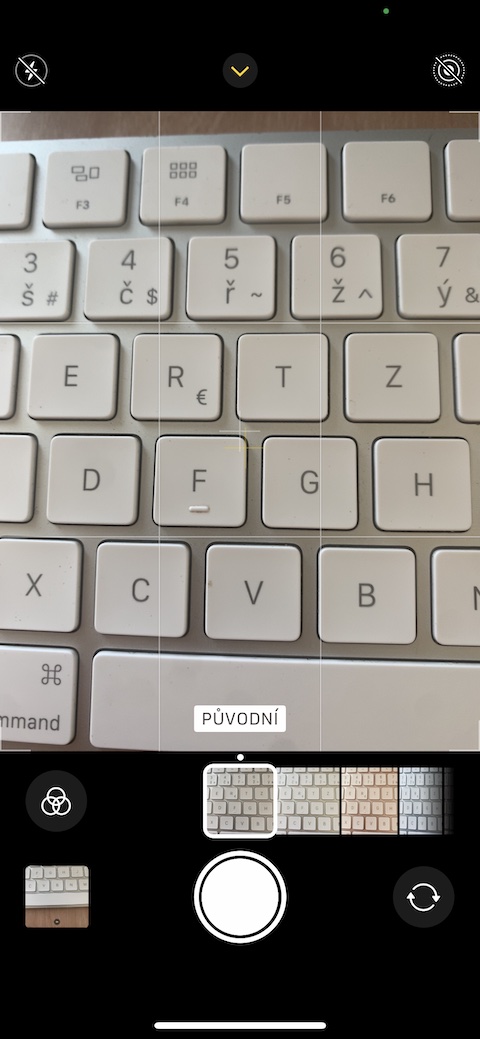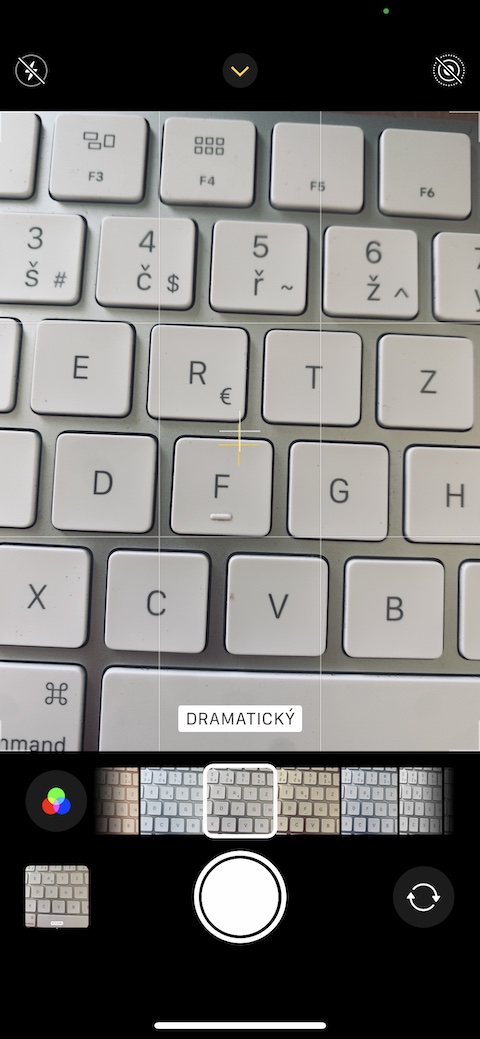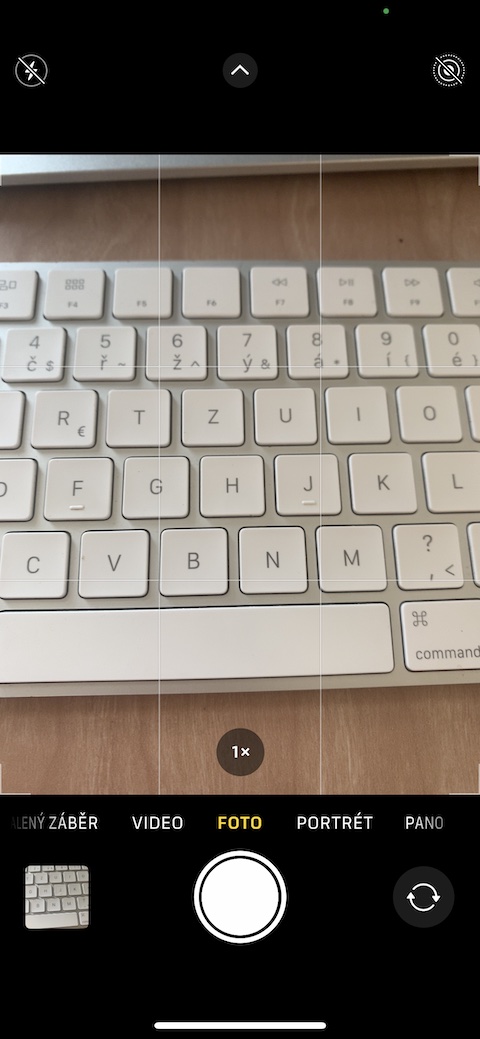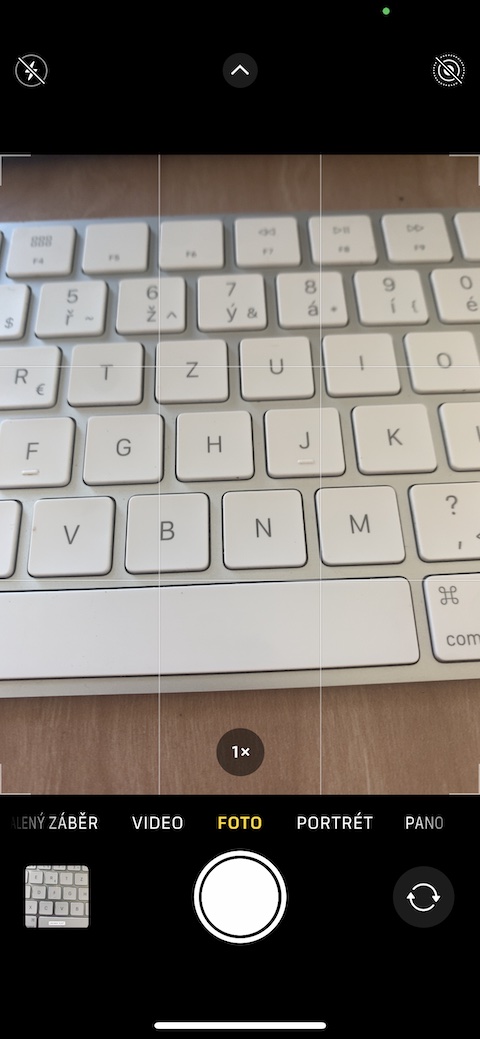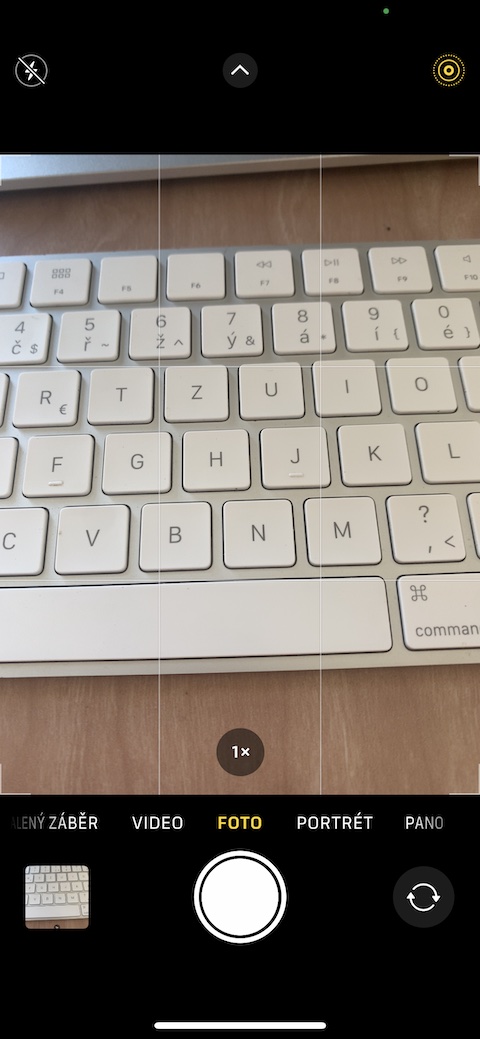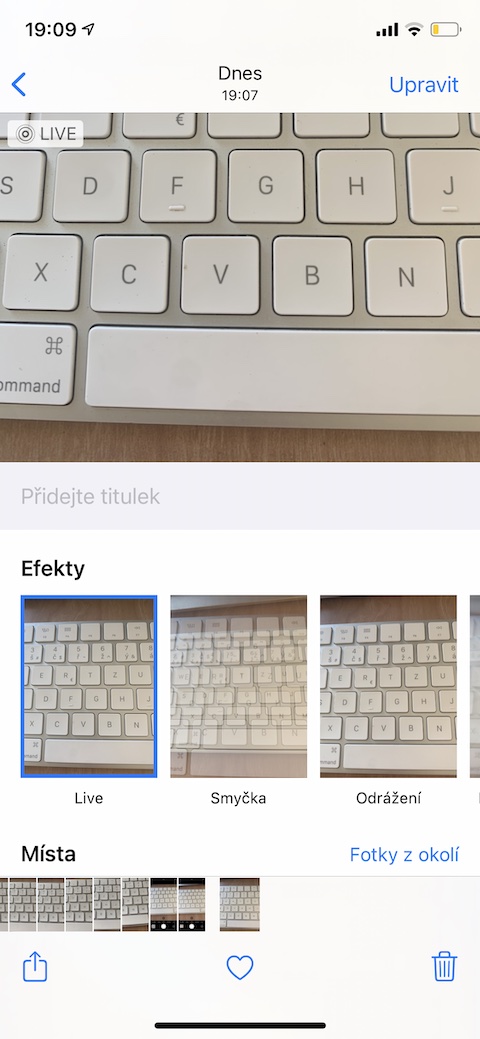ਆਈਫੋਨ ਕੈਮਰੇ ਹਰ ਨਵੇਂ ਮਾਡਲ ਦੇ ਨਾਲ ਬਿਹਤਰ ਅਤੇ ਬਿਹਤਰ ਹੋ ਰਹੇ ਹਨ, ਇਸ ਲਈ ਇਹ ਕੋਈ ਹੈਰਾਨੀ ਦੀ ਗੱਲ ਨਹੀਂ ਹੈ ਕਿ ਵੱਧ ਤੋਂ ਵੱਧ ਉਪਭੋਗਤਾ ਉਹਨਾਂ ਨੂੰ ਤਰਜੀਹ ਦਿੰਦੇ ਹਨ. ਅੱਜ ਦੇ ਲੇਖ ਵਿੱਚ, ਅਸੀਂ ਤੁਹਾਡੇ ਆਈਫੋਨ 'ਤੇ ਮੂਲ ਕੈਮਰਾ ਐਪ ਦੀ ਹੋਰ ਵੀ ਬਿਹਤਰ ਵਰਤੋਂ ਲਈ ਚਾਰ ਸੁਝਾਅ ਪੇਸ਼ ਕਰਾਂਗੇ।
ਇਹ ਹੋ ਸਕਦਾ ਹੈ ਤੁਹਾਡੀ ਦਿਲਚਸਪੀ

ਗਰਿੱਡ 'ਤੇ ਸਵਿਚ ਕਰੋ
ਜੇ ਤੁਸੀਂ ਸੱਚਮੁੱਚ ਆਪਣੀਆਂ ਤਸਵੀਰਾਂ ਦੀ ਰਚਨਾ ਦੀ ਪਰਵਾਹ ਕਰਨਾ ਚਾਹੁੰਦੇ ਹੋ, ਤਾਂ ਤੁਸੀਂ ਆਪਣੇ ਆਈਫੋਨ 'ਤੇ ਸ਼ੂਟਿੰਗ ਕਰਦੇ ਸਮੇਂ ਗਰਿੱਡ ਦੀ ਵਰਤੋਂ ਕਰ ਸਕਦੇ ਹੋ। ਆਪਣੇ ਆਈਫੋਨ 'ਤੇ, ਚਲਾਓ ਸੈਟਿੰਗਾਂ -> ਕੈਮਰਾ, ਅਤੇ ਭਾਗ ਵਿੱਚ ਰਚਨਾ ਆਈਟਮ ਨੂੰ ਸਰਗਰਮ ਕਰੋ ਗਰਿੱਡ.
(ਡੀ) ਫਰੰਟ ਕੈਮਰਾ ਮਿਰਰਿੰਗ ਨੂੰ ਸਰਗਰਮ ਕਰੋ
ਜੇਕਰ ਤੁਹਾਡੇ ਕੋਲ ਆਪਣੇ ਆਈਫੋਨ 'ਤੇ iOS 14 (ਜਾਂ ਇਸ ਦੇ ਬਾਅਦ ਦੇ ਅਪਡੇਟਾਂ ਵਿੱਚੋਂ ਇੱਕ) ਸਥਾਪਤ ਹੈ, ਤਾਂ ਤੁਸੀਂ ਫਰੰਟ ਕੈਮਰਾ ਵਰਤ ਕੇ ਸੈਲਫੀ ਲੈਂਦੇ ਸਮੇਂ ਕੈਮਰਾ ਮਿਰਰਿੰਗ ਨੂੰ ਬੰਦ ਜਾਂ ਚਾਲੂ ਕਰ ਸਕਦੇ ਹੋ - ਇਹ ਇਸ ਗੱਲ 'ਤੇ ਨਿਰਭਰ ਕਰਦਾ ਹੈ ਕਿ ਤੁਸੀਂ ਆਪਣੇ ਆਈਫੋਨ ਦੇ ਫਰੰਟ ਕੈਮਰੇ ਤੋਂ ਸ਼ਾਟ ਕਿਵੇਂ ਲੈਣਾ ਚਾਹੁੰਦੇ ਹੋ। ਦੇਖਣ ਲਈ . ਸੈਲਫੀਜ਼ ਦੇ ਮਿਰਰਿੰਗ ਨੂੰ ਕਿਰਿਆਸ਼ੀਲ ਜਾਂ ਅਯੋਗ ਕਰਨ ਲਈ, ਆਪਣੇ ਆਈਫੋਨ ਤੋਂ ਸ਼ੁਰੂ ਕਰੋ ਸੈਟਿੰਗਾਂ -> ਕੈਮਰਾ. ਪਿਛਲੇ ਪਗ ਵਾਂਗ, ਸੈਕਸ਼ਨ 'ਤੇ ਜਾਓ ਰਚਨਾ ਅਤੇ ਆਈਟਮ ਨੂੰ ਅਯੋਗ ਕਰੋ ਮਿਰਰ ਫਰੰਟ ਕੈਮਰਾ.
ਲਾਈਵ ਦ੍ਰਿਸ਼ ਵਿੱਚ ਫਿਲਟਰ
ਆਈਓਐਸ ਓਪਰੇਟਿੰਗ ਸਿਸਟਮ ਫੋਟੋਆਂ 'ਤੇ ਬੁਨਿਆਦੀ ਫਿਲਟਰਾਂ ਨੂੰ ਲਾਗੂ ਕਰਨ ਦਾ ਵਿਕਲਪ ਪੇਸ਼ ਕਰਦਾ ਹੈ। ਤੁਸੀਂ ਉਹਨਾਂ ਨੂੰ ਨੇਟਿਵ ਫੋਟੋਜ਼ ਐਪਲੀਕੇਸ਼ਨ ਵਿੱਚ ਪਹਿਲਾਂ ਤੋਂ ਹੀ ਖਿੱਚੀਆਂ ਗਈਆਂ ਤਸਵੀਰਾਂ 'ਤੇ ਲਾਗੂ ਕਰ ਸਕਦੇ ਹੋ, ਪਰ ਤੁਸੀਂ ਦਿੱਤੀ ਗਈ ਫੋਟੋ ਨੂੰ ਲੈਂਦੇ ਸਮੇਂ ਲਾਈਵ ਪ੍ਰੀਵਿਊ ਦੀ ਵਰਤੋਂ ਵੀ ਕਰ ਸਕਦੇ ਹੋ। ਫੋਟੋ ਖਿੱਚਣ ਵੇਲੇ n 'ਤੇ ਟੈਪ ਕਰੋਅਤੇ ਇੱਕ ਤੀਰ ve ਡਿਸਪਲੇ ਦੇ ਉੱਪਰਲੇ ਹਿੱਸੇ ਦਾ ਕੇਂਦਰ ਤੁਹਾਡਾ ਆਈਫੋਨ. ਫਿਰ ਵਿੱਚ ਡਿਸਪਲੇਅ ਦੇ ਥੱਲੇ ਕਲਿੱਕ ਕਰੋ ਖੱਬੇ ਪਾਸੇ na ਤਿੰਨ ਚੱਕਰ ਆਈਕਨ, ਅਤੇ ਫਿਰ ਸਵਾਈਪ ਕਰਕੇ ਵਿਅਕਤੀਗਤ ਫਿਲਟਰਾਂ ਵਿਚਕਾਰ ਚੋਣ ਕਰਨ ਲਈ ਕਾਫ਼ੀ ਹੈ।
ਲੰਬੇ ਐਕਸਪੋਜ਼ਰ ਦੇ ਕੰਮ ਲਈ ਲਾਈਵ ਫੋਟੋਆਂ
ਤੁਸੀਂ ਆਪਣੇ ਆਈਫੋਨ 'ਤੇ ਫੋਟੋਆਂ ਖਿੱਚਣ ਵੇਲੇ ਲਾਈਵ ਫੋਟੋ ਨੂੰ ਸਰਗਰਮ ਕਰ ਸਕਦੇ ਹੋ। ਇਸ ਫੰਕਸ਼ਨ ਦਾ ਮਤਲਬ ਸਿਰਫ ਇਹ ਨਹੀਂ ਹੈ ਕਿ ਤੁਹਾਡੀ ਤਸਵੀਰ ਥੋੜ੍ਹੇ ਸਮੇਂ ਲਈ ਚਲਦੀ ਹੈ - ਤੁਹਾਡੇ ਕੋਲ ਲਾਈਵ ਫੋਟੋ ਮੋਡ ਵਿੱਚ ਲਈਆਂ ਗਈਆਂ ਫੋਟੋਆਂ ਲਈ ਅਮੀਰ ਸੰਪਾਦਨ ਵਿਕਲਪ ਵੀ ਹਨ। ਲਾਈਵ ਫੋਟੋ ਫੰਕਸ਼ਨ ਨੂੰ ਸਰਗਰਮ ਕਰਨ ਲਈ ਟੈਪ ਕਰੋ ਸੰਬੰਧਿਤ ਆਈਕਨ v ਡਿਸਪਲੇ ਦੇ ਉੱਪਰ ਸੱਜੇ ਕੋਨੇ ਵਿੱਚ ਤੁਹਾਡਾ ਆਈਫੋਨ. ਫਿਰ ਤੁਸੀਂ ਲਾਈਵ ਫੋਟੋਆਂ ਨੂੰ ਸੰਪਾਦਿਤ ਕਰ ਸਕਦੇ ਹੋ ਮੂਲ ਫੋਟੋ ਐਪ, ਜਿੱਥੋਂ ਤੁਸੀਂ ਇੱਛਤ ਫੋਟੋ ਚੁਣਨ ਲਈ ਟੈਪ ਕਰਦੇ ਹੋ, ਉਥੋਂ ਥੋੜ੍ਹੇ ਸਮੇਂ ਲਈ ਸਵਾਈਪ ਕਰੋ ਡਿਸਪਲੇ ਦੇ ਹੇਠਾਂ ਉੱਪਰ ਵੱਲ, ਅਤੇ ਫਿਰ ਲੋੜੀਦਾ ਪ੍ਰਭਾਵ ਚੁਣੋ।